Εδώ φίλοι μου θα σας δείξω τι ακριβώς κάνουμε για να κατεβάσουμε το ωραιότατο πρόγραμμα επεξεργασίας εικόνας Photo Editor στο κινητό μας τηλέφωνο Smartphone.
Παρακάτω θα σας δείξω και με εικόνες την διαδικασία. Είναι εύκολο αρκεί να ακολουθήσετε αυτά ακριβώς που σας λέω και με τον τρόπο που σας δείχνω στις φωτογραφίες…
ΑΡΧΙΖΟΥΜΕ ΦΙΛΟΙ ΜΟΥ:
1) Πρώτα από όλα θα πρέπει να υπάρχει στο τηλέφωνο μας εγκατεστημένο το Play Store. Σε μερικά τηλέφωνα (τύπου Κίνας), δεν έχουν εγκατεστημένο το Play Store, και θα πρέπει να το βάλετε εσείς χειροκίνητα… Αφού το έχετε θα συνεχίσουμε παρακάτω…
Δείτε την Εικόνα:
2) Προχωράμε φίλοι μου στο επόμενο βήμα. Πάμε στην Αναζήτηση πάνω δεξιά και γράφουμε «Photo Editor«, χωρίς τις αγκύλες όμως, και πατάμε πάνω στο Photo Editor, όπως βλέπουμε στην επόμενη Εικόνα:
3) Στο επόμενο βήμα, πατάμε στην ΕΓΚΑΤΑΣΤΑΣΗ για να συνεχίσουμε παρακάτω…
4) Πατώντας στην εγκατάσταση, μας πάει στην επόμενη εικόνα, όπου μας λέει να αποδεχθούμε τους όρους. Τους αποδεχόμαστε πατώντας ΑΠΟΔΟΧΗ και συνεχίζουμε…
5) Πατώντας αποδοχή, ξεκινάει η εγκατάσταση του προγράμματος. Απλά κάνουμε υπομονή μερικά δευτερόλεπτα, μέχρι να ολοκληρωθεί η διαδικασία. Μόλις ολοκληρωθεί, απλά πατάμε ΑΝΟΙΓΜΑ για να ανοίξουμε την εφαρμογή μας και να μπούμε μέσα:
6) Αφού ανοίξουμε την εφαρμογή μας, θα δούμε την παρακάτω εικόνα που είναι και το μενού της εφαρμογής:
Εδώ λοιπόν μπορούμε να επεξεργαστούμε τις φωτογραφίες μας και να τις φτιάξουμε όπως ακριβώς επιθυμούμε.
Αυτά τα ολίγα και πιστεύω σημαντικά για τον τρόπο που κατεβάζουμε την εφαρμογή στο κινητό μας. Καλές δημιουργίες φίλοι μου…
Εάν για οποιαδήποτε λίγο δυσκολευτείτε, γράψτε μου σχόλιο από κάτω, και εγώ θα σας απαντήσω το συντομότερο δυνατόν…
Εδώ σας δίνω και το Link όπου θα μπείτε για να δείτε πως δουλεύουμε το πρόγραμμα:
Photo Editor και πως δουλεύει… Δείτε το…
by Mobile Technology
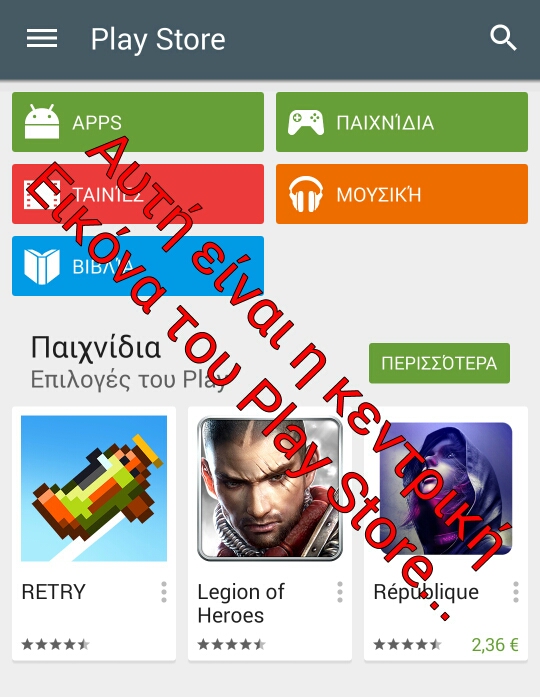
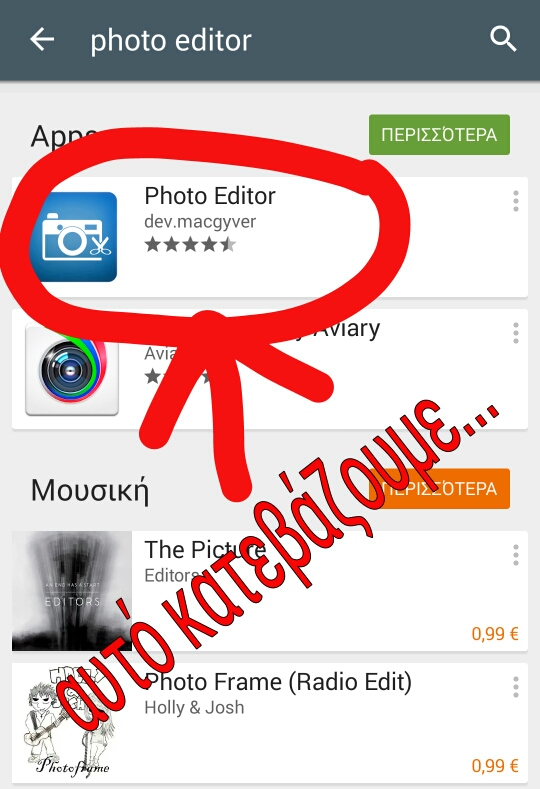
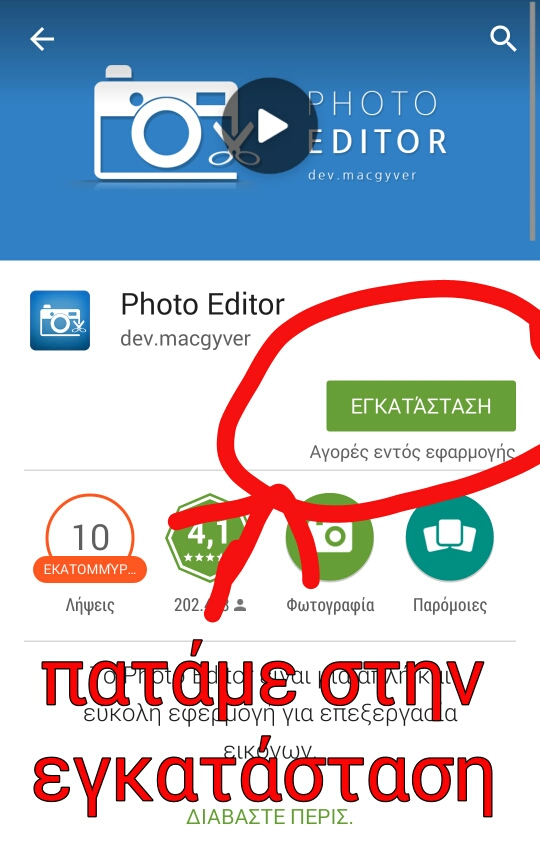
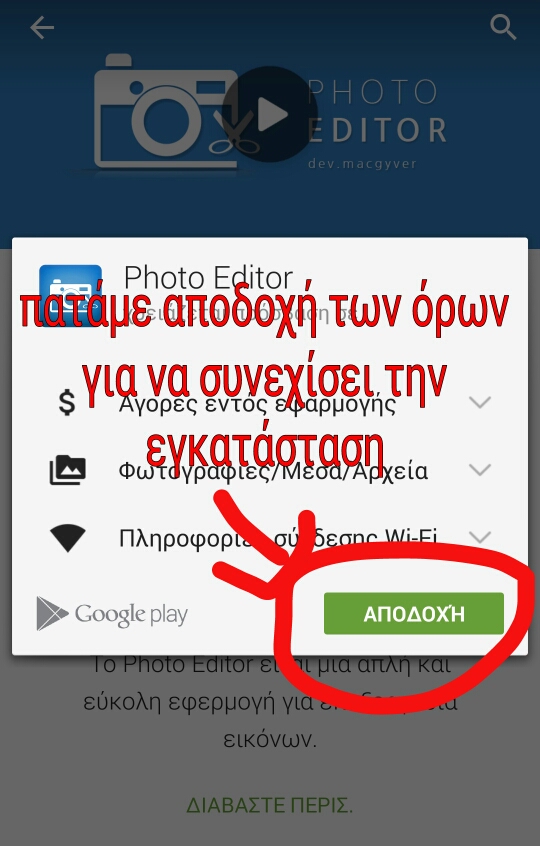
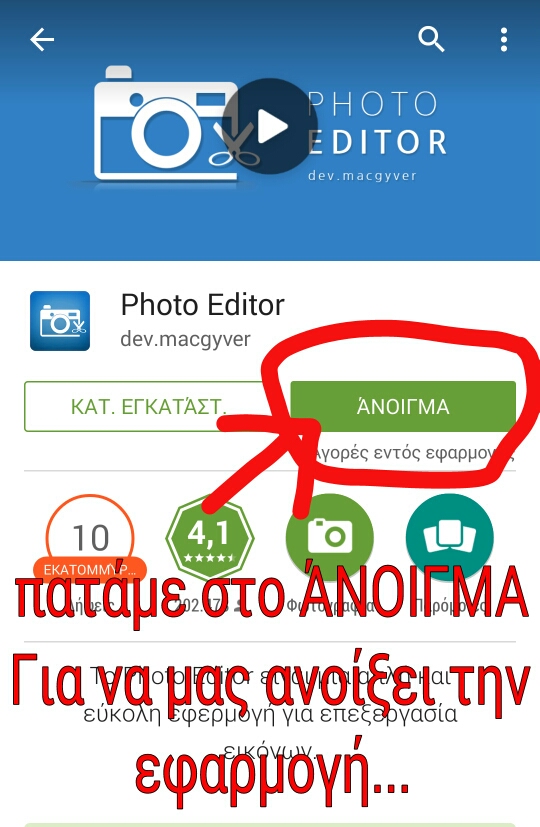
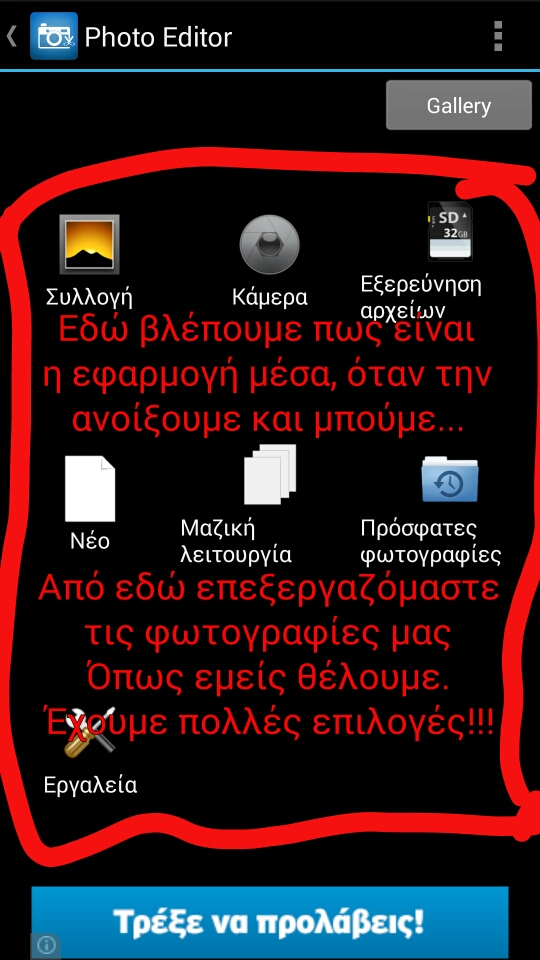
Είμαστε εδώ μόνο για εσάς…
Μου αρέσει!Μου αρέσει!
Εδώ γράφετε όρθιο δεν έχετε καταλάβει ή ότι σας άρεσε στο άρθρο φίλοι μου… Να είστε καλά όλοι…
Μου αρέσει!Μου αρέσει!